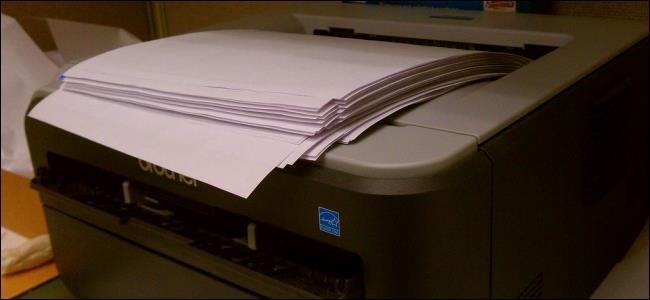Windows 10 , PlayStation 4 og Xbox One alle har integrerte måter å ta opp spillet ditt og legge ut klipp på nettet. Nå får Android-enheter, iPhones og iPads integrerte måter å ta opp videoer av mobilspilling og legge det ut på YouTube eller andre steder.
Disse løsningene lar deg også fange stemmen din med mikrofonen og - i tilfelle Android - fange ansiktet ditt med det fremovervendte kameraet. Det er ikke bare en video av selve spillingen.
Android
I SLEKT: Hvordan ta opp PC-spill med Windows 10s Game DVR og Game Bar
Dette er nå lett mulig takket være en oppdatering til Google Play Games-appen på Android. I utgangspunktet aktiverer Google bare denne funksjonen i USA og Storbritannia.
For å bruke den, åpne «Google Play Games» -appen som er installert på Android-enheten din - du kan få den fra Google Play hvis du ikke har den ennå. Start den, velg "Mine spill" i menyen, og trykk på "Installert" -fanen for å se spillene du har installert.
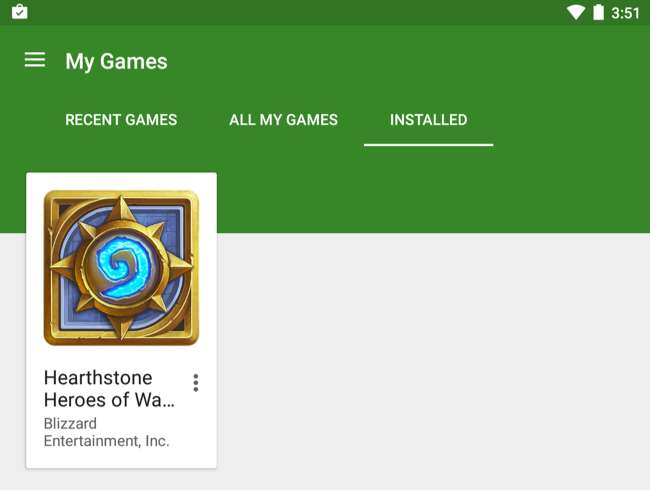
Velg spillet du vil spille inn, og trykk på den røde opptaksknappen ved siden av den grønne avspillingsknappen. Hvis du ikke ser denne knappen ennå, har Google sannsynligvis ikke aktivert denne funksjonen på stedet ditt ennå.

Du kan velge om du vil ta opp spillingen din i 720p HD eller 480p SD-oppløsninger. Den resulterende videoen lagres i "Screencasts" -mappen på enheten din, og du vil se den i fotogalleriet ditt.
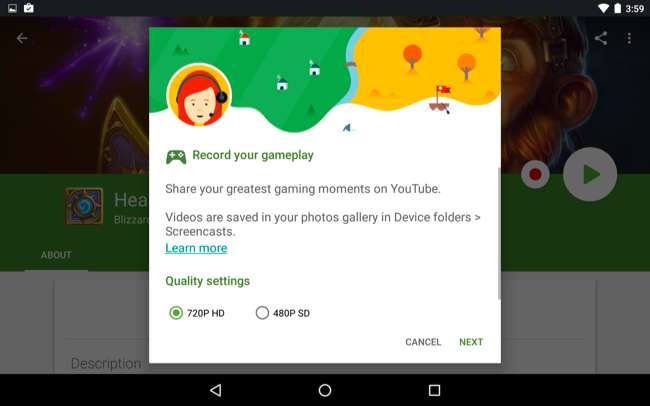
Spillet starter, og du ser ansiktet ditt - et bilde fra det fremovervendte kameraet - vises nederst til venstre på skjermen sammen med tre knapper. Berør og dra ansiktet ditt for å flytte det rundt. Knappene lar deg aktivere eller deaktivere mikrofonen og det fremovervendte kameraet. Den røde opptaksknappen lar deg starte eller stoppe opptaket. Når du tar opp, blir alt på skjermen din - inkludert innkommende varsler - tatt opp.
For å skjule knappene, trykk på bildet av ansiktet ditt en gang. For å lukke opptaksfunksjonen, trykk lenge på ansiktsbildet, dra det til “X” midt på skjermen, og slipp det der.
Når du er ferdig med innspillingen, kan du laste opp eller dele videoen som du gjør.
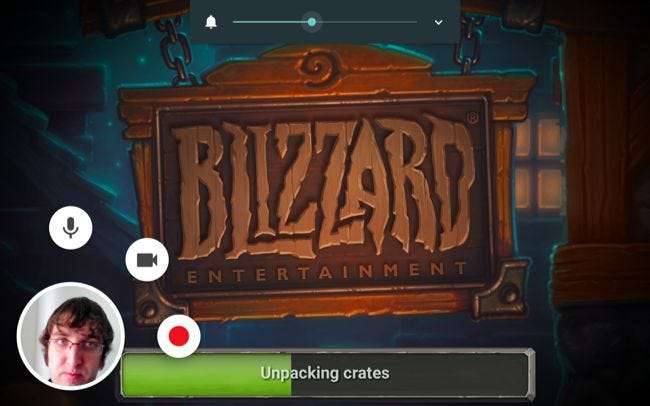
I SLEKT: Hvordan ta opp skjermen på Android-enheten
I fremtiden vil Google også tillate spillutviklere å integrere dette i spillene sine, slik at du ikke trenger å besøke Google Play Spill-appen for å starte opptaket.
På Android 4.4 og nyere er det også mulig å koble telefonen til datamaskinen din med en USB-kabel og ta opp skjermen på den måten. Google Play Games-løsningen bør imidlertid være mye enklere.
iPhone og iPad
Apple tok en annen tilnærming her. iOS 9 inkluderer et nytt rammeverk kalt “ReplayKit” som lar spillutviklere integrere innspillingsfunksjoner i appene sine. Spillutviklere må imidlertid integrere denne funksjonen i appene sine. Du kan ikke bare starte den og begynne å spille inn videoen fra noe spill.
I ethvert spill som støtter det, kan du trykke på "Record" -knappen og du vil kunne velge om du bare vil spille inn skjermen eller om du også vil ta lyd fra mikrofonen din. Denne knappen vil se annerledes ut og være på et annet sted i ethvert spill.
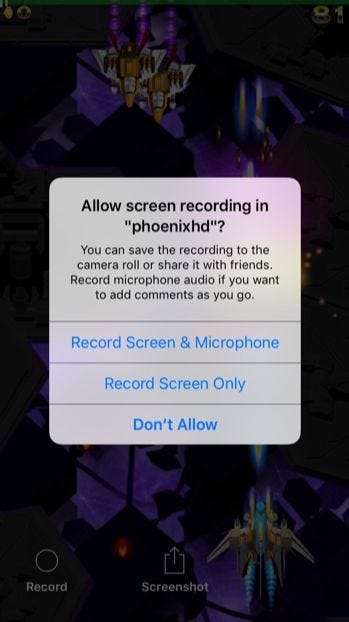
I SLEKT: Hvordan ta opp en video av skjermen på iPhone eller iPad
Hvis du vil spille inn et spill som ikke tilbyr denne funksjonen, kan du gjøre det - forutsatt at du har en Mac. Koble iPhone eller iPad til Mac-en ved hjelp av den medfølgende USB-kabelen, og du kan ta opp skjermen , inkludert mobilspilling, mens den er koblet til den datamaskinen. Dette krever QuickTime på en moderne Mac som kjører OS X 10.10 Yosemite.
Dette krever åpenbart litt mer arbeid, men det er den eneste løsningen for spill som ikke støtter ReplayKit.
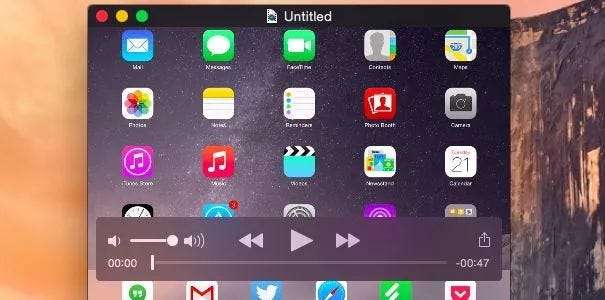
Ingen av disse løsningene tillater deg det live-stream spillingen din til Twitch.tv , YouTube Gaming eller lignende tjenester ennå. Men disse funksjonene vises akkurat nå på mobile enheter, så live-streaming-alternativer kan komme i fremtiden.
Bildekreditt: Karlis Dambrans på Flickr